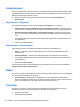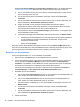HP ProtectTools introduction
c. Vergewissern Sie sich, dass Smart Card initialisieren ausgewählt ist.
d. Geben Sie Ihre PIN ein, klicken Sie auf Übernehmen, und folgen Sie dann den
Anleitungen auf dem Bildschirm.
Nachdem die Smart Card erfolgreich initialisiert wurde, muss sie noch registriert werden.
Registrieren der Smart Card
Nach der Initialisierung der Smart Card können Administratoren die Karte als
Authentifizierungsmethode in der HP ProtectTools Administrator-Konsole registrieren:
1. Klicken Sie auf Installations-Assistent.
2. Klicken Sie auf der Seite Willkommen! auf Weiter.
3. Geben Sie Ihr Windows Kennwort ein, und klicken Sie dann auf Weiter.
4. Klicken Sie auf der Seite SpareKey auf SpareKey-Setup überspringen, es sei denn, Sie
möchten die SpareKey-Informationen aktualisieren. Klicken Sie anschließend auf Weiter.
5. Klicken Sie auf der Seite Sicherheitsfunktionen aktivieren auf Weiter.
6. Vergewissern Sie sich, dass auf der Seite Anmeldeinformationen auswählen die Option
Smart Card ausgewählt ist, und klicken Sie dann auf Weiter.
7. Geben Sie auf der Seite Smart Card Ihre PIN ein, und klicken Sie dann auf Weiter.
8. Klicken Sie auf Fertig stellen.
Benutzer können eine Smart Card auch in der Benutzer-Konsole von Security Manager registrieren.
Weitere Informationen erhalten Sie in der Hilfe zur Software HP ProtectTools Security Manager,
indem Sie rechts oben auf der Seite für die Smart Card auf das blaue ?-Symbol klicken.
Konfigurieren der Smart Card
Wenn der Computer über ein integriertes oder angeschlossenes Lesegerät für Smart Cards verfügt,
werden auf der Seite „Smart Card“ folgende Registerkarten angezeigt:
●
Einstellungen – Durch Aktivierung des Kontrollkästchens Computer beim Entfernen der
Smart Card sperren können Sie den Computer so konfigurieren, dass dieser beim Entfernen
der Smart Card automatisch gesperrt wird. Klicken Sie anschließend auf Übernehmen.
HINWEIS: Der Computer wird jedoch nur dann gesperrt, wenn die Smart Card als
Anmeldeinformation zur Authentifizierung bei der Windows Anmeldung genutzt wurde. Wenn
eine Smart Card entfernt wird, die nicht für die Windows Anmeldung verwendet wurde, wird der
Computer nicht gesperrt.
●
Verwaltung – Wählen Sie eine der folgenden Optionen aus:
◦
Smart Card initialisieren – Bereitet eine Smart Card für die Verwendung mit HP
ProtectTools vor. Wenn eine Smart Card zuvor bereits außerhalb von HP ProtectTools
initialisiert wurde (und ein asymmetrisches Schlüsselpaar sowie das zugehörige Zertifikat
enthält), muss sie nicht erneut initialisiert werden, es sei denn, es wird eine Initialisierung
mit einem bestimmten Zertifikat gewünscht.
◦ Smart Card-PIN ändern – Hiermit können Sie die In Verbindung mit der Smart Card
verwendete PIN ändern.
24 Kapitel 4 HP ProtectTools Security Manager Administrator-Konsole